Chắc hẳn ai trong chúng ta cũng biết rằng công cụ kiếm tìm mà Microsoft tich hợp vào Windows 10 khá là tệ. Vì thế, một công cụ tìm kiếm có tên Everything đã sinh ra giúp người dùng Windows đơn giản tìm thấy thư mục và file mà người ta muốn tìm.
Everything cấp phép tìm kiếm nhanh chóng, đơn giản tên và nơi lưu trữ dữ liệu bạn đang tìm trên máy tính. Vì công cụ lập chỉ mục cho tất cả các file trên ổ đĩa nên kết quả kiếm tìm hiện ra ngay khi bạn đang gõ. Những người sử dụng chuyên sâu, cũng có thể có thể sử dụng những dạng kiếm tìm nâng cao, toán tử Boolean và các biểu thức để kiếm tìm với Everything.
Và nay, người sử dụng Windows 10 còn cũng có thể tích hợp Everything vào thanh Taskbar của Windows 10 bằng phần mềm mã nguồn mở mang tên EverythingToolbar. Trong bài viết này, Chúng Tôi sẽ hướng dẫn bạn cách cài EverythingToolbar để bức tốc tìm kiếm thư mục và file trên Windows 10.
Cách cài đặt EverythingToolbar
Để cài đặt EverythingToolbar bạn làm theo những bước sau:
- Tải về và cài đặt phần mềm Everything 1.4.1 hoặc mới hơn
- Tải về và cài đặt. NET Framework 4.7 hoặc mới hơn
- Tải về file cài đặt của EverythingToolbar từ GitHub
- Sau khi cài đặt bạn có thể kích hoạt bằng phương pháp bấm chuột phải vào Taskbar , chọn Toolbars và chọn Everything Toolbar . Nếu chưa nhìn thấy nó xuất hiện, bạn hãy lặp lại thao tác này vài lần

EverythingToolbar có mọi thứ các ưu điểm của Everything. Nó có thể hiển thị ngay kết quả tìm kiếm cho dù là các lối tắt bàn phím, câu lệnh “Open with…” tùy chỉnh và bổ trợ cả chế độ nền tối…
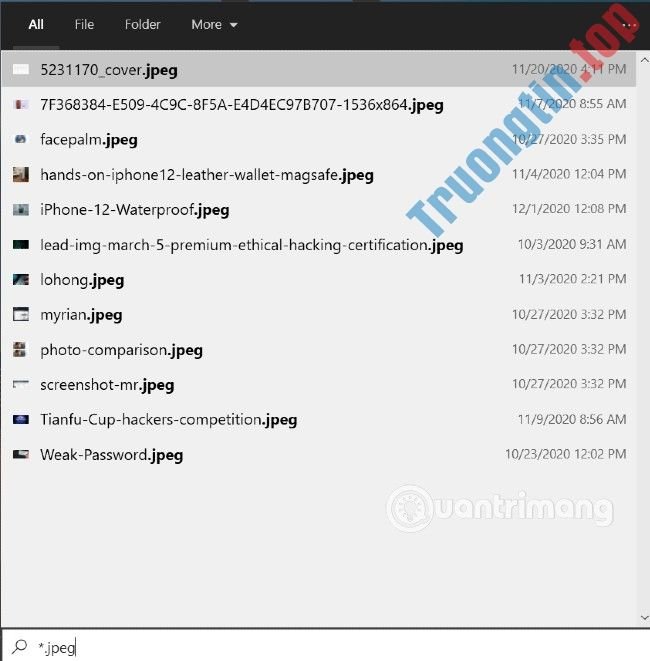
Chúc các bạn thành đạt và mời các bạn xem thêm những mẹo hay khác trên Truongtin:
- Cách khắc phục lỗi Search Windows 10 không kiếm tìm được, không hoạt động
- Xóa sạch lịch sử kiếm tìm Recent Files trên File Explorer Windows 10
- Mẹo kiếm tìm mau hơn trong Windows 10
- 7 thủ thuật điều khiển nhanh Windows 10
cài everythingtoolbar, cài everythingtoolbar trên windows 10, công cụ tìm kiếm everything, công cụ tìm kiếm everythingtoolbar
Nội dung Cách cài EverythingToolbar, tích hợp công cụ tìm kiếm Everything vào thanh Taskbar của Windows 10 được tổng hợp sưu tầm biên tập bởi: Tin Học Trường Tín. Mọi ý kiến vui lòng gửi Liên Hệ cho truongtin.top để điều chỉnh. truongtin.top tks.
Bài Viết Liên Quan
Bài Viết Khác
- Sửa Wifi Tại Nhà Quận 4
- Cài Win Quận 3 – Dịch Vụ Tận Nơi Tại Nhà Q3
- Vệ Sinh Máy Tính Quận 3
- Sửa Laptop Quận 3
- Dịch Vụ Cài Lại Windows 7,8,10 Tận Nhà Quận 4
- Dịch Vụ Cài Lại Windows 7,8,10 Tận Nhà Quận 3
- Tuyển Thợ Sửa Máy Tính – Thợ Sửa Máy In Tại Quận 4 Lương Trên 10tr
- Tuyển Thợ Sửa Máy Tính – Thợ Sửa Máy In Tại Quận 3
- Sạc Adapter Laptop HP Compaq F500 Giá Rẻ Nhất
- Nạp Mực Máy In Đường Cư Xá Phú Lâm D Quận 6
- Top 10 Chỗ Sửa Chữa Thay Mực Máy In Xerox C1618 Ở Tphcm
- Dịch Vụ Sửa Máy Lạnh Có Mùi Khét Quận Thủ Đức
- Cách chỉnh sửa tên tác giả trong tài liệu Microsoft Word








